Menambahkan Teks dan Image pada System Properties. Untuk melihat spesifikasi atau informasi system komputer, kita dapat membuka System Properties dengan cara mengklik menu [START] [Control Panel] >> [System]. Atau bisa juga melalui [Start] >> [My Computer] >> klik kanan dan pilih [Properties]. Secara default, pada jendela System Properties pada tab “General”, kita akan melihat informasi mengenai system dan juga spesifikasi processor
yang ada di computer kita. Nah, jika menginginkan, kita dapat
menyisipkan atau menambahkan tulisan atau image pada tampilan system
properties. Jika tertarik, disini simple live memaparkan caranya, silakan ikuti tipsnya bersama Tips dan Trik Komputer berikut ini.
Langkah-langkahnya adalah sebagai berikut.Pertama, bukalah Notepad kemudian ketikkan seperti di bawah ini.
[Support Information]
Line1=ketikkan info yang diinginkan di sini
Line2=ketikkan info yang diinginkan di sini
Line3=ketikkan info yang diinginkan di sini
Line4=ketikkan info yang diinginkan di sini
Line5=ketikkan info yang diinginkan di sini
[general]
Manufacturer=Dibuat Oleh ian
Model=Model ian ver 3.1
Keterangan
- Teks yang berwarna merah silakan diubah dengan teks atau informasi masing-masing
- Teks yang berwarna biru silakan diubah dengan kata-kata yang diinginkan
[Support Information]
Line1=Ini adalah
Line2=komputer
Line3=milik pribadi
Line4=atas nama ian
Line5=Jakarta
[general]
Manufacturer=Dibuat Oleh ianModel=Model ian ver 3.1
Ketiga, jika menginginkan image muncul pada tampilan System Properties, kita dapat menambahkannya dengan cara sebagai berikut :
- Pilih sebuah image (ekstension *.bmp dengan resolusi yg tidak terlalu besar) yang diinginkan dari computer atau internet.
- Rename file image tersebut menjadi oemlogo (sehingga menjadi oemlogo.bmp) kemudian copy atau simpan pada directory C:\Windows\System32.
Kelima, pastikan kita telah melihat perubahan tampilan system properties tersebut.
Berikut adalah tampilan system properties setelah dilakukan perubahan
Jika kita mengklik button Support Information maka kita akan melihat teks atau tulisan yang kita ketikkan sebelumnya, seperti di bawah ini.
Keenam, Selesai and Selamat Mencoba Semoga Bermanfaat. amin

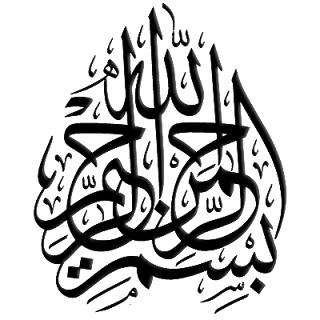



Tidak ada komentar:
Posting Komentar
Kerusakan dan kerugian lainnya di luar tanggung jawab penulis.. Just want to share..